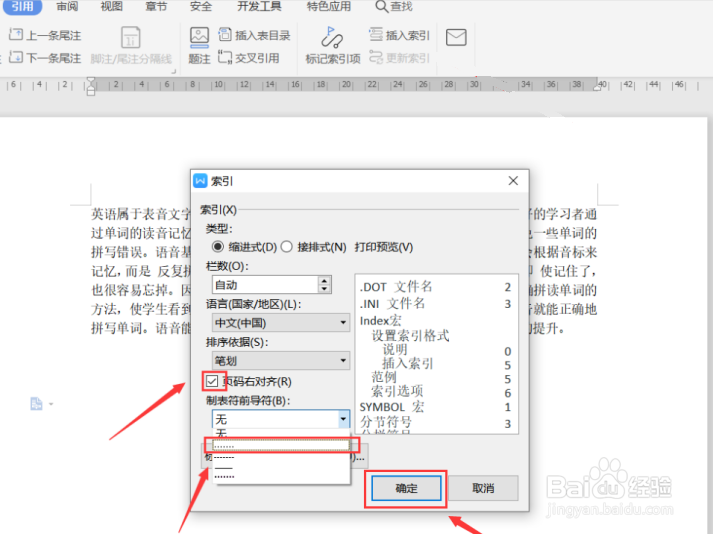1、第一步,首先打开电脑,点击新建word文档,输入一些段落文本内容。

2、第二步,然后点击菜单栏中的【引用】选项。

3、第三步,接着选中要标记的关键词,点击【标记索引项】。
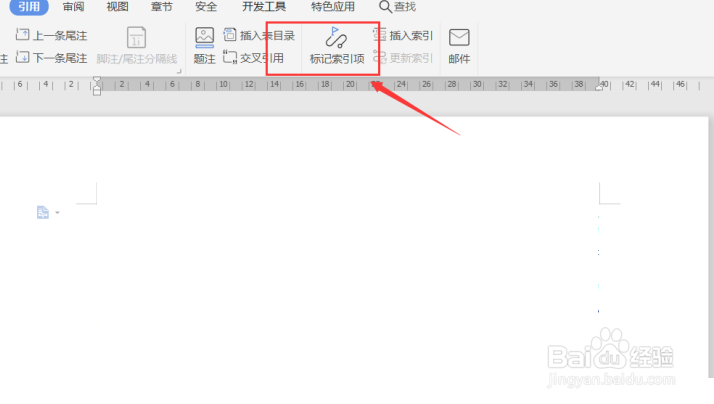
4、第四步,然后点击,标记索引项的对话框,点击【标记】即可:

5、第五步,选中标记索引向旁边的【插入索引】,然后弹出如下的索引对话框,接下来开始对索引进行设醅呓择锗置,先勾选【页码右对齐】。

6、第六步,然后在【制表符前导符】选项中选择相应的制表符,最后点击【确定】。
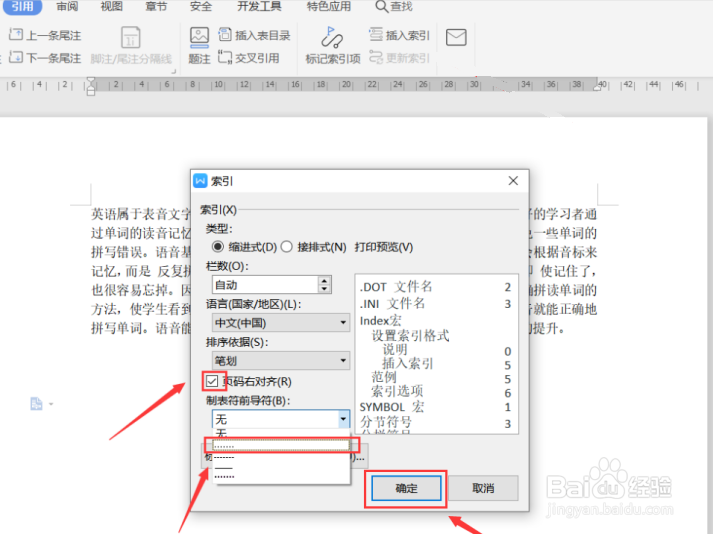
时间:2024-10-26 16:13:39
1、第一步,首先打开电脑,点击新建word文档,输入一些段落文本内容。

2、第二步,然后点击菜单栏中的【引用】选项。

3、第三步,接着选中要标记的关键词,点击【标记索引项】。
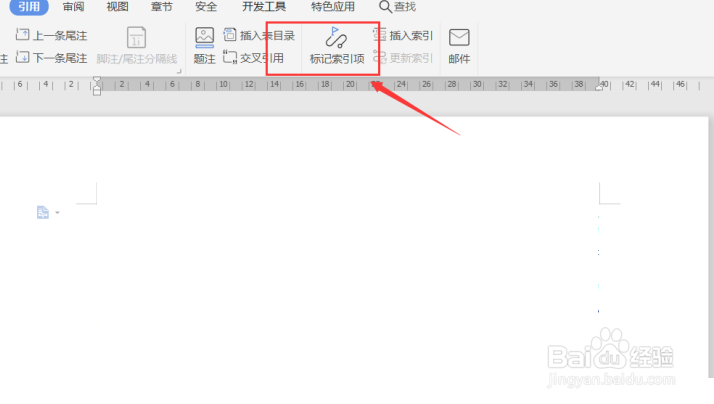
4、第四步,然后点击,标记索引项的对话框,点击【标记】即可:

5、第五步,选中标记索引向旁边的【插入索引】,然后弹出如下的索引对话框,接下来开始对索引进行设醅呓择锗置,先勾选【页码右对齐】。

6、第六步,然后在【制表符前导符】选项中选择相应的制表符,最后点击【确定】。